
Vsebina
- Kaj storiti, če se MacOS High Sierra Won'tt prenese
- Kaj storiti, če MacOS High Sierra ne bo nameščen
- Kako popraviti Mac, ki se ne bo začel po namestitvi macOS High Sierra
- Kako popraviti MacOS High Sierra Display Težave
- Kaj storiti, če je vaš Mac zamrznjen na MacOS High Sierra
- Kako ustaviti macOS High Sierra od vas se prijavite
- Kako popraviti Mac Running Slow na MacOS High Sierra
- Kako popraviti Microsoft Office ne deluje na MacOS High Sierra
- Kako popraviti MacOS visoke težave Sierra WiFi
- Kako popraviti MacOS High Sierra Bluetooth težave
- Kako popraviti napako MacOS High Sierra Life Battery
- Kako popraviti MacOS High Sierra Apps ne deluje
- Kako popraviti USB naprave, ki niso priznane na MacOS High Sierra
- Kaj morate vedeti o MacOS High Sierra Težave z geslom
- Kako popraviti siten problem MacOS High Sierra
- Nadgradnja za sporočila v storitvi iCloud
Tukaj ste, da odpravite težave z MacOS High Sierra in imamo rešitve, ki bodo rešile številne napake, težave in celo frustrirajuče funkcije v najnovejši različici macOS. Če imate težave, razmislite o nadgradnji na macOS 10.13.2, ki vključuje številne popravke napak in varnostne popravke.
Namesto sestanka z Apple Geniusom lahko s tem priročnikom odpravite splošne težave z MacOS High Sierra na vašem MacBook, MacBook Air, MacBook Pro, iMac in Mac Mini.
Ena od prvih stvari, ki jo morate storiti, če imate težave, je preverjanje posodobitev. Apple je izdal dve posodobitvi za MacOS High Sierra, ki odpravljata veliko težav. To vam lahko pomaga, da sami rešite težave in je ena od prvih stvari, ki jih bo Apple zahtevala od vas.
Apple ponuja številne funkcije za MacOS High Sierra, ki jih je treba nadgraditi, vendar ta posodobitev ni popolna. Vidimo nekaj poročil o težavah z namestitvijo in drugih težavah, ki vam lahko preprečijo uporabo računalnika.
Če opazite katero od teh težav z MacOS High Sierra, morate namestiti macOS 10.13.2. To vključuje naslednje nove popravke kot tudi popravke iz 10.13.1, ki so prav tako navedeni spodaj.
- Izboljša združljivost z nekaterimi avdio napravami USB drugih proizvajalcev
- Izboljša navigacijo VoiceOver pri ogledu dokumentov PDF v predogledu
- Izboljša združljivost Braillovih zaslonov s programom Mail
- Popravi napako, kjer Bluetooth ni bil na voljo med transakcijo Apple Pay.
- Izboljša zanesljivost sinhronizacije sporočil Microsoft Exchange v programu Mail.
- Odpravi težavo, pri kateri Spotlight ne sprejme vnosa s tipkovnico.
Posodobitev 10.13.1 in višje vključuje tudi popravilo za varnostne težave WiFi, ki vam bo pomagal, da ste zaščiteni, medtem ko uporabljate javni WiFi.
Naredite nekaj, kar lahko storite, da ugotovite, kaj je narobe z vašim računalnikom Mac in popravite skupne težave z MacOS High Sierra.
Kaj storiti, če se MacOS High Sierra Won'tt prenese
Prišlo je do počasnega MacOS High Sierra prenosa in neuspelega prenosa v prvem dnevu izdaje. Če se vam to zgodi, boste morali znova zagnati prenos v trgovini App Store.
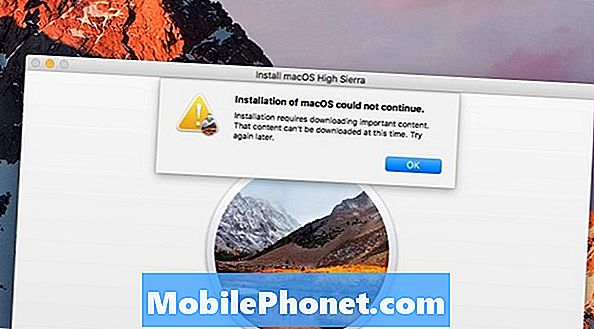
To napako smo videli zaradi težav pri prenosu z MacOS High Sierra.
Morali smo odpreti mapo Applications v aplikaciji Finder in izbrisati aplikacijo Install macOS High Sierra, da bi lahko ponovno prenesli datoteko pravilno. To je dober prvi korak, če imate težave s prenosom.
Morate izvesti zapreti App Store in znova zagnati prenos. Storiti to,
- V zgornjem levem kotu kliknite logotip Apple.
- Kliknite Prisilni izhod
- Kliknite App Store
- Kliknite Prisilni izhod
- Kliknite Naprej še enkrat
- Znova zaženite App Store in poskusite znova.
Če se lahko približate usmerjevalniku ali priključite prenosni računalnik na internet, morate videti tudi hitrejše hitrosti prenosa.
Kaj storiti, če MacOS High Sierra ne bo nameščen
Skupni macOS Težave pri nameščanju High Sierra vključujejo pomanjkanje prostora, zrušitev ali zamrznitve in napake na koncu namestitve.
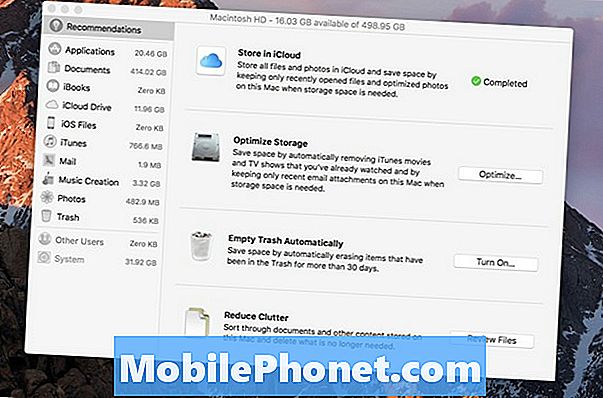
Prostor za namestitev sistema MacOS High Sierra lahko sprostite.
Če vidite sporočilo, da nimate dovolj prostora, uporabite ta vodnik, da sprostite prostor v računalniku Mac v samo nekaj minutah. Ko dobite dovolj prostora, lahko znova poskusite namestiti.
Če se namestitveni program za MacOS High Sierra sesuje, boste morda morali poskusiti namestiti MacOS High Sierra v varnem načinu. To storite tako, da med zagonom računalnika držite tipko Shift.
Za uporabnike, ki vidijo težave na koncu namestitve High Sierra, lahko poskusite zagon v načinu za obnovitev z uporabo Command + Option + R, medtem ko se mac zažene. Tukaj lahko znova poskusite z namestitvijo.
Kako popraviti Mac, ki se ne bo začel po namestitvi macOS High Sierra
Čeprav redko, če se vaš Mac ne bo zagnal takoj po namestitvi MacOS High Sierra, poskusite ponastaviti NVRAM.
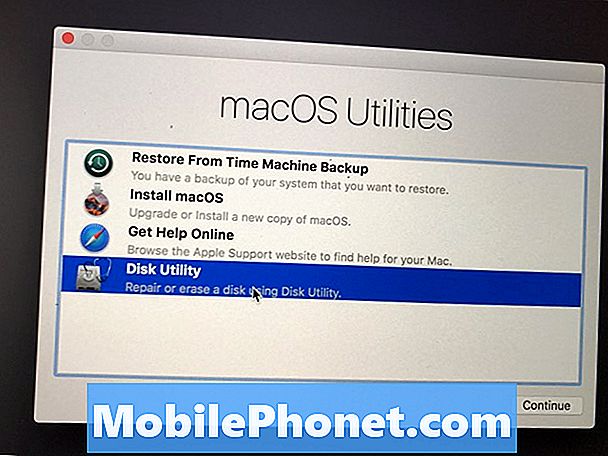
Zaženite disketni pripomoček, da popravite Mac, ki se ne bo zagnal po namestitvi MacOS High Sierra.
Če želite to narediti, znova zaženite vaš Mac in držite Command + Option + P + R, ko se računalnik zažene. Na nekaterih macih boste slišali dva zvonca, da boste vedeli, da je to storjeno.
Prav tako lahko zaganjate v načinu za obnovitev, tako da med zagonom računalnika držite Command + R. Ko ste tam, odprite program Disk Utility, kliknite na trdi disk, na katerem je nameščen MacOS, in nato izberite Repair Disk, da preverite, ali najde napake, ki bi lahko odpravile težave z zagonom.
Kako popraviti MacOS High Sierra Display Težave
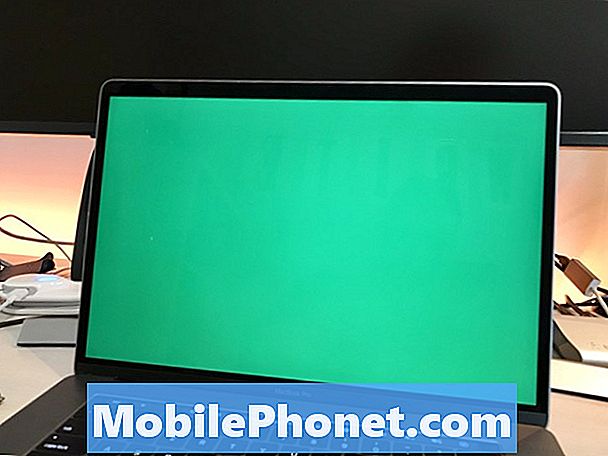
Popravite težave z zaslonom MacOS High Sierra na vašem MacBook ali MacBook Pro računalniku.
Če imate v računalniku MAc težave s prebujanjem iz stanja spanja ali če imate težave s prikazovanjem, vključno s sivimi zasloni, modrimi zasloni ali utripajočimi slikami na spletnih straneh, morate storiti naslednje.
Najprej ponastavite svoj NVRAM.Izklopite računalnik Mac. Nato ga vklopite in držite Command + Option + P + R med zagonom računalnika. Slišali boste dva zvončka ali na novejših MacBook Pro modelih, ko boste videli, da se zaslon prižge in ugasne dvakrat.
Zdaj znova zaprite računalnik in ponastavite SMC. Z računalnikom Mac, pritisnite Shift + Control + Option in držite te tipke, medtem ko pritisnete in držite gumb za vklop 10 sekund.
Doslej je to pomagalo rešiti nekaj naših najbolj nadležnih težav z MacOS High Sierra.
Kaj storiti, če je vaš Mac zamrznjen na MacOS High Sierra
Kaj storiti, če vaš Mac med uporabo MacOS High Sierra zamrzne. Včasih se bo vaš Mac zaklenil zaradi delovanja aplikacije ali težave z operacijskim sistemom.
Če je mogoče, počakajte vsaj 10 do 15 minut, da vidite, ali lahko Mac reši težavo. Če to ne deluje ali če ne morete čakati, lahko gumb za vklop držite približno 10 sekund, da se vaš računalnik ponovno zažene.
Če se to vedno zgodi z isto aplikacijo, jo poskusite odstraniti in ponovno namestiti. Če se med različnimi aplikacijami uporablja MacOS High Sierra, boste morda morali dodatno odpraviti težave z orodjem Disk Utility v varnem načinu ali poskusiti čisto namestitev macOS High Sierra.
Kako ustaviti macOS High Sierra od vas se prijavite
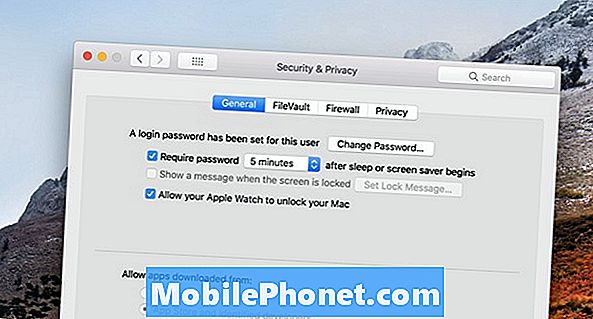
Ustavite, da vas bo Mac naključno prijavil na MacOS High Sierra.
Pogosta težava je, da MacOS High Sierra naključno zapiše uporabnike iz računalnika Mac. To je del funkcije, vendar jo lahko prilagodite, da spremenite nastavitve, tako da je manj nadležno.
Pojdi do Nastavitve -> Varnost in zasebnost -> Napredno in nato počistite polje, v katerem piše "Odjava po - minutah nedejavnosti".
Medtem ko lahko geslo tudi izklopite, ko Mac preklopi v stanje spanja ali se aktivira ohranjevalnik zaslona, to ni varen način za rešitev problema.
Nekateri uporabniki poročajo, da vidijo, kako se je MacOS High Sierra odjavil med uporabo Chroma. V tem primeru poskusite izklopiti strojno pospeševanje. V Chromu kliknite Nastavitve in nato kliknite Napredno in izklopite to možnost.
Kako popraviti Mac Running Slow na MacOS High Sierra
Pogosto je videti, da vaš Mac počasi deluje. To se pričakuje v prvih 24 urah, ko mora računalnik ponovno indeksirati veliko datotek za Spotlight in stvari se morajo poravnati tako rekoč.
Predlagamo, da z računalnikom Mac počakate vsaj dan ali dva, preden vas skrbi, da je vaš Mac v velikih težavah. Če je računalnik Mac po enem dnevu še vedno počasen, ga poskusite znova zagnati, da vidite, ali to popravi.
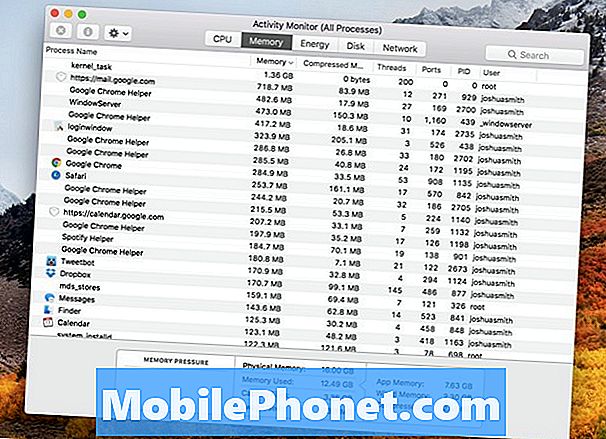
Kako popraviti počasen Mac po nadgradnji na MacOS High Sierra.
Če to ne reši vaše počasne težave Mac, odprite Monitor aktivnosti in preverite, ali obstaja aplikacija, ki uporablja veliko RAM-a ali procesorske moči. Če ga imate, ga zaprite in preverite, ali je ta posodobitev posodobljena. Poskusite lahko tudi znova namestiti to aplikacijo.
Prav tako morate preveriti, ali so na voljo posodobitve za MacOS High Sierra v App Store. Pričakujemo, da bo Apple v naslednjih tednih izdal novo posodobitev in lahko vključuje popravke uspešnosti.
Kako popraviti Microsoft Office ne deluje na MacOS High Sierra
Zelo pogosta težava je, da Microsoft Office ne deluje na MacOS High Sierra.
Če uporabljate starejši Office 2011 na MacOS High Sierra, ta sploh ni podprt. Morda boste imeli nekaj uspeha pri uporabi, vendar boste verjetno naleteli na zrušitve aplikacij in druge težave s to starejšo programsko opremo.
Če uporabljate Office 2016 za Mac, morate namestiti najnovejši obrazec za posodobitev Microsofta, potem pa mora delovati dobro.
Kako popraviti MacOS visoke težave Sierra WiFi
Če je vaš računalnik po namestitvi macOS High Sierra na vašem računalniku Mac počasen, se boste morda morali ponovno povezati, znova zagnati računalnik in znova zagnati usmerjevalnik. Morda ni resnična težava za MacOS High Sierra, ampak težava z usmerjevalnikom.
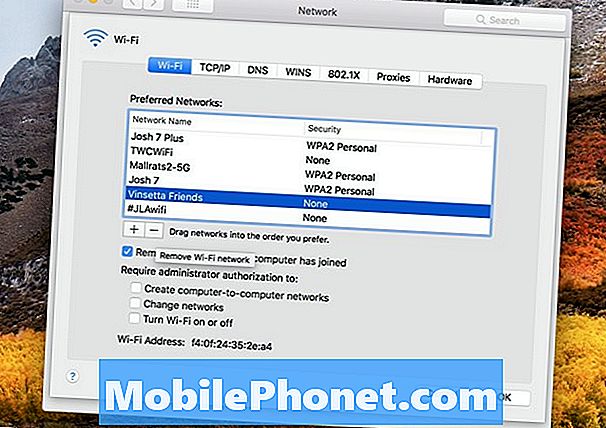
Kako odpraviti težave z MacOS High Sierra WiFi.
Če ponovni zagon vsega ne deluje, boste morda morali pozabiti omrežje WiFi v računalniku Mac. Če želite to narediti, kliknite ikono WiFi in nato Odpri omrežne nastavitve. Kliknite na Napredno in nato na ime omrežja WiFi, s katerim imate težave pri povezovanju. Kliknite puščico minus, da jo izbrišete.
Če to ne uspe, lahko poskusite izbrisati vse povezave WiFi. Pojdite v mapo System Configuration - / Library / Preferences / SystemConfiguration /, da izbrišete skupino datotek. To mapo lahko kopirate, nato pa v meniju Finder pritisnete Command + Shift + G, nato pa to lokacijo prilepite v desno mapo.
- com.apple.airport.preferences.plist
- com.apple.network.identification.plist
- com.apple.wifi.message-tracer.plist
- NetworkInterfaces.plist
- preferences.plist
Izbrišite vse zgoraj navedene datoteke, znova zaženite računalnik in usmerjevalnik ter se znova povežite.
Kako popraviti MacOS High Sierra Bluetooth težave
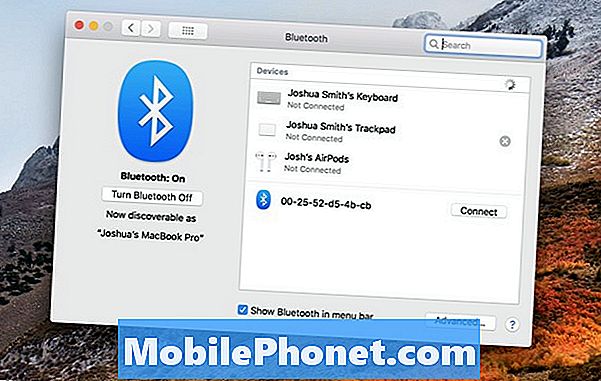
Popravite večino težav z MacOS High Sierra Bluetooth s ponovnim povezovanjem.
Zaenkrat ni široko razširjenih težav z MacOS High Sierra Bluetooth, če pa imate težave, poskusite razdružiti napravo in jo znova priključiti na računalnik Mac.
Kliknite ikono Bluetooth v zgornjem desnem delu zaslona in nato na odprtih nastavitvah Bluetooth.
Lebdite nad napravo in jo odklopite z računalnikom Mac, tako da kliknete na X. Od tam jo lahko ponovno seznanite in preverite, ali to deluje za vas.
Kako popraviti napako MacOS High Sierra Life Battery
Če se po nadgradnji pojavi napačna življenjska doba baterije MacOS High Sierra, morate odpraviti težave z baterijo. S tem lahko odpravite splošne težave z baterijami in tiste, ki so del MacOS High Sierra.
- Ponastavite PRAM in NVRAM
- Spodnja svetlost zaslona
- Poiščite Aplikacije z napačno uporabo, ki uporabljajo preveč časa delovanja baterije
V tem priročniku sledite tem korakom in spoznajte, kako lahko preverite stanje baterije vašega računalnika MacBook.
Kako popraviti MacOS High Sierra Apps ne deluje
Če naletite na aplikacije, ki ne delujejo na MacOS High Sierra z napako, da je aplikacija »poškodovana in ni mogoče odpreti«, morate preveriti, ali so na voljo posodobitve ali izbrisati predpomnilnik.
Najprej preverite App Store za posodobitve ali preverite spletno mesto aplikacije, da vidite, ali je nova različica. Če obstaja, boste morda morali nadgraditi, da boste še naprej uporabljali.
Če težave ne odpravite, boste morda morali počistiti predpomnilnik. Storiti to;
Odprite Finder in pritisnite Command + Shift + G in mimo v ~/ Knjižnica / predpomnilnikiin nato izbrišite vse v mapah. Lahko tudi počistite/ Knjižnica / predpomnilnikimapo.
Morda boste morali ponovno namestiti aplikacijo, če nobena od teh možnosti ne odpravi težave.
Kako popraviti USB naprave, ki niso priznane na MacOS High Sierra
Če ugotovite, da vaš Mac ne prepozna naprav USB, kot so trdi diski, lahko po nadgradnji na MacOS High Sierra poskusite ponastaviti SMC.
Apple ponuja dober vodnik za ponastavitev SMC na vašem Mac računalniku. Ta hiter postopek lahko reši težave, povezane z USB-jem.
Če s tem ne odpravite težave, boste morda morali poskusiti znova namestiti MacOS High Sierra ali preveriti s pomočjo Apple Store Geniusa.
Kaj morate vedeti o MacOS High Sierra Težave z geslom
Morda ste že slišali, da obstaja težava z varnostjo gesel z MacOS High Sierra, ki lahko nekomu omogoči dostop do gesel, ko namestite aplikacijo iz neznanega vira.
Medtem ko je to vprašanje, ki bi ga morali ostati na vrhu, je Apple obljubil posodobitev, ki bo popravila to, raziskovalec pa ni razkril, kako je sposoben, kar pomeni, da morate biti varni, če ste previdni glede tega, katere aplikacije namestite na računalnik Mac.
Kako popraviti siten problem MacOS High Sierra
Če boste na koncu imeli težavo s sistemom MacOS High Sierra, ki je preprosto ne morete popraviti, boste morda morali znova začeti s čisto namestitvijo MacOS High Sierra in preveriti, ali to rešuje vašo težavo.
14 Nove funkcije za MacOS High Sierra, ki jih je vredno nadgraditi
















